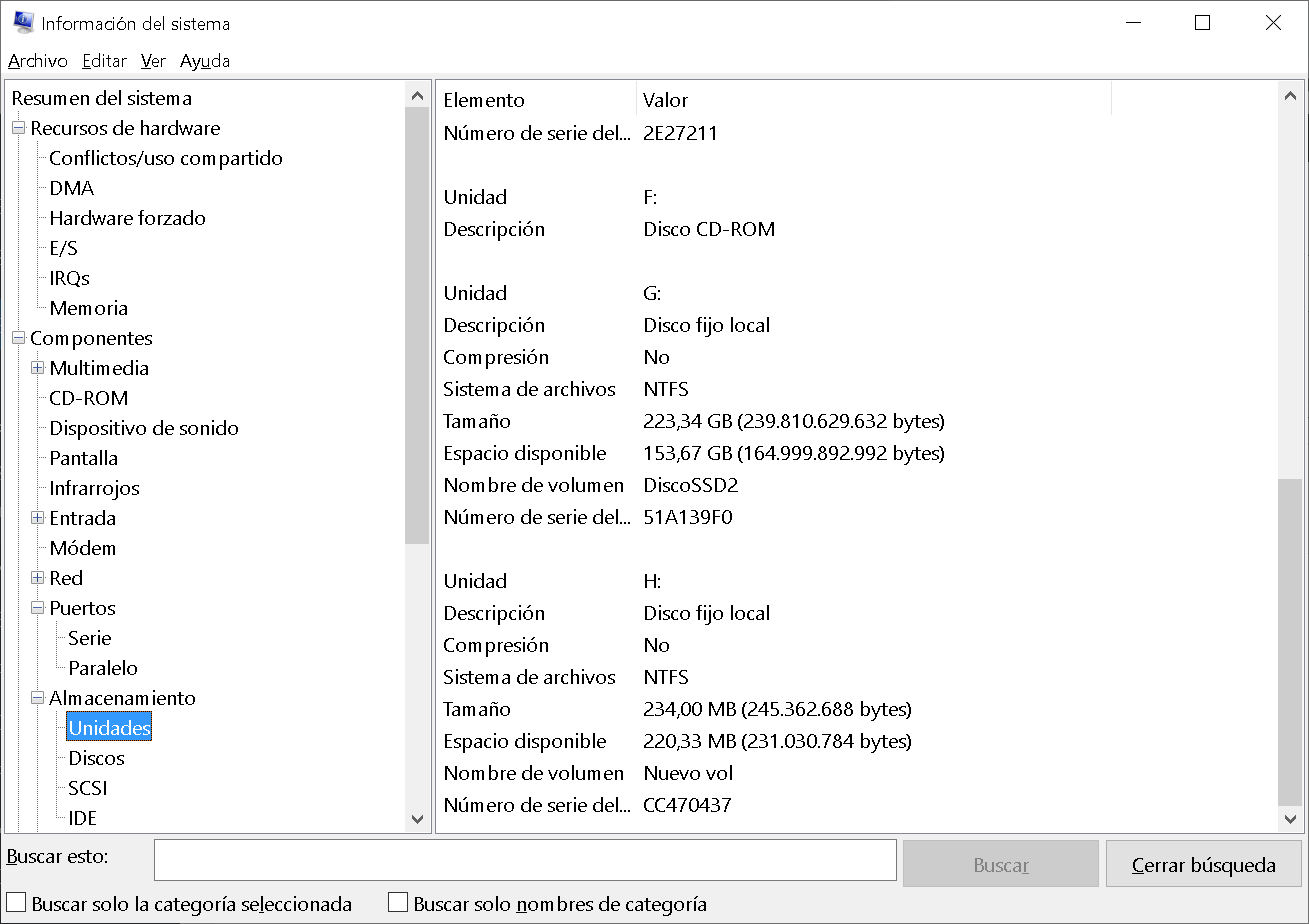- Msinfo32 y otras herramientas nativas muestran todos los detalles técnicos del PC
- Exportar y analizar informes ayuda a diagnosticar y mejorar el rendimiento
- Alternativas externas profundizan en datos avanzados y monitorización en tiempo real
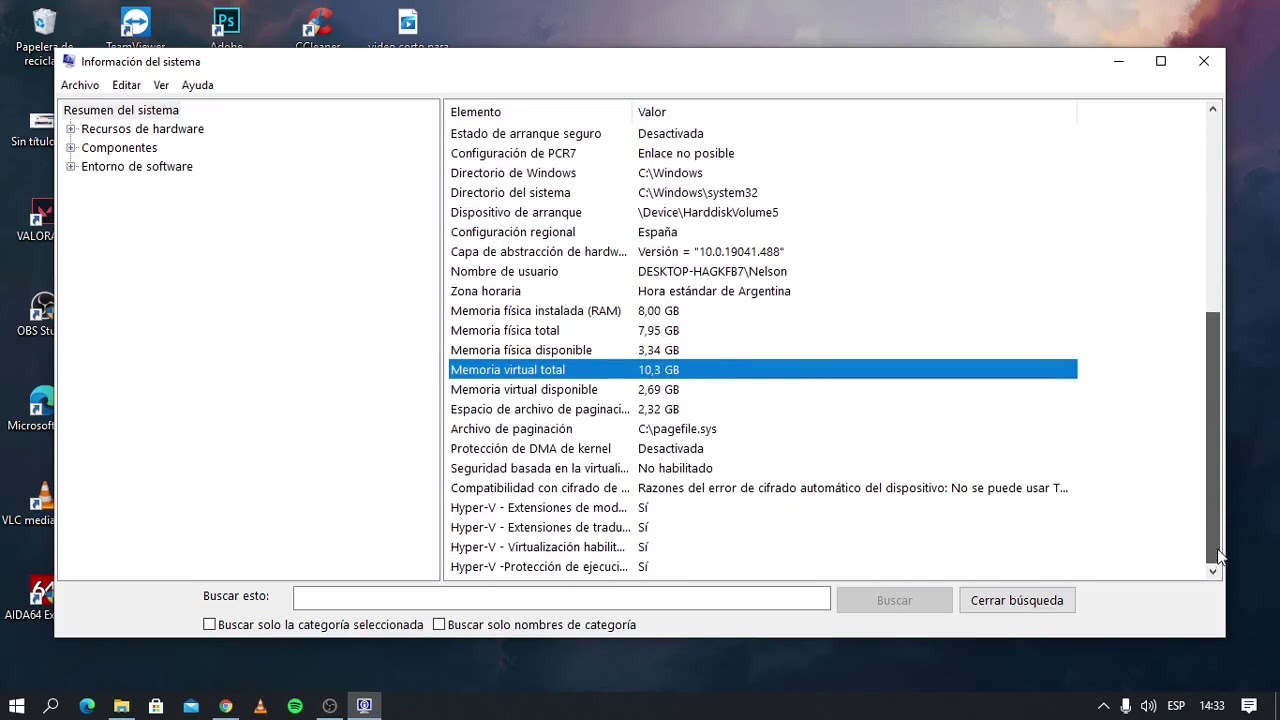
En el mundo de la informática, conocer la información detallada sobre el sistema de tu PC es esencial por muchas razones: desde solucionar problemas de hardware o software, identificar cuellos de botella y incompatibilidades, hasta tomar mejores decisiones a la hora de actualizar, comprar o instalar nuevos programas. Windows incluye diferentes opciones y herramientas que permiten acceder a estos datos técnicos de forma sencilla y gratuita, tanto para usuarios básicos como para los más avanzados.
En este artículo te explicamos todas las formas de obtener información sobre tu equipo con Windows, poniendo especial énfasis en la herramienta msinfo32, pero también repasando métodos alternativos, comandos útiles y programas externos para profundizar aún más. Descubrirás paso a paso cómo acceder a las especificaciones más relevantes de tu ordenador y cómo usar esta información para mejorar su rendimiento y mantenerlo en perfecto estado.
¿Por qué es importante conocer la información del sistema?
Identificar los componentes de tu PC va mucho más allá de la mera curiosidad. Disponer de estos datos puede serte muy útil para:
- Actualizar hardware: Saber si puedes mejorar la RAM, cambiar la gráfica o cambiar de disco duro para alargar la vida útil de tu equipo.
- Instalar aplicaciones y juegos: Comprobar si tu ordenador cumple con los requisitos mínimos de programas o sistemas operativos antes de descargarlos o comprarlos.
- Resolver problemas y diagnósticos: Localizar averías, detectar cuellos de botella o incompatibilidades si algún componente falla o notas pérdida de rendimiento.
- Analizar el rendimiento general: Valorar si tu equipo está preparado para las demandas de las aplicaciones actuales, sobre todo en tareas pesadas como la edición de vídeo o el gaming.
¿Qué datos técnicos puedo conocer sobre mi ordenador?
Al investigar tu sistema, puedes acceder a esta información clave:
- Procesador (CPU): Modelo, velocidad y número de núcleos.
- Memoria RAM: Cantidad instalada y en uso, tipo y velocidad.
- Almacenamiento: Tipo (HDD, SSD), capacidad total, espacio libre y detalles de particiones.
- Tarjeta gráfica (GPU): Modelo, memoria dedicada y versión de controlador.
- Placa base (Motherboard): Fabricante, modelo y versión de BIOS.
- Sistema operativo: Versión y edición de Windows instalada.
- Red: Adaptadores de red, velocidad y tipo de conexión.
- Otras especificaciones: Dispositivos conectados, puertos, periféricos, controladores activos y configuraciones de energía.
Disponer de todos estos detalles te permitirá anticiparte a problemas y sacar el máximo partido a tu equipo.
Cómo ver la información del sistema con msinfo32 en Windows
Windows ofrece una herramienta muy potente y nativa llamada Información del sistema o msinfo32, que te permite consultar la mayoría de los datos mencionados.
¿Qué es msinfo32?
Msinfo32.exe es una utilidad de diagnóstico que muestra una visión completa del hardware instalado, los componentes del sistema y el entorno de software. Su principal ventaja es que es muy visual, fácil de usar y viene integrada en todas las ediciones modernas de Windows (desde XP hasta Windows 11).
Formas de abrir msinfo32
- Desde el cuadro de búsqueda de Windows: Escribe msinfo32 o «Información del sistema» y selecciona la opción correspondiente.
- Desde Ejecutar: Pulsa Win + R, escribe msinfo32 y pulsa Enter.
- Desde el símbolo del sistema: Si necesitas ejecutar como administrador, busca “cmd”, haz clic derecho y elige «Ejecutar como administrador», luego escribe msinfo32 y pulsa Enter.
Comandos y parámetros avanzados de msinfo32
Msinfo32 admite diferentes modificadores para mostrar información personalizada, exportar informes o analizar sistemas remotos:
- /nfo Ruta: Guarda el informe en un archivo con formato .nfo.
- /report Ruta: Exporta el informe en formato .txt.
- /computer NombreEquipo: Abre la información del sistema de un equipo remoto. Requiere permisos adecuados.
- /pch: Muestra el historial del sistema.
- /showcategories: Visualiza todos los identificadores de categorías disponibles.
- /category ID: Muestra sólo la categoría seleccionada (como resumen del sistema, recursos de hardware, etc.).
- /categories …: Filtra múltiples categorías específicas (+ o -).
Ejemplos prácticos de uso:
- Crear informe .nfo:
msinfo32 /nfo C:\TEMP\TEST.NFO - Crear informe .txt:
msinfo32 /report C:\TEMP\TEST.TXT - Ver información remota:
msinfo32 /computer BIGSERVER
Qué información muestra msinfo32
Al abrir la herramienta, verás varias categorías principales:
- Resumen del sistema: Datos generales de hardware y del sistema operativo.
- Recursos de hardware: Interrupciones, canales DMA, puertos de entrada/salida, conflictos de dispositivos y más.
- Componentes: Detalles sobre dispositivos como tarjetas de red, audio, vídeo, almacenamiento, USB, etc.
- Entorno de software: Servicios activos, controladores, programas de inicio, variables de entorno.
La información está muy organizada, lo que facilita localizar el dato exacto que necesitas para cualquier tarea.
Optimización y exportación de informes
Msinfo32 permite exportar informes completos o parciales en .nfo o .txt para consulta, documentación o envío a un técnico. Si vas a analizar categorías con mucha información, puedes mejorar el rendimiento del proceso ejecutando el comando con start /wait desde el símbolo del sistema.
Otras herramientas y métodos para consultar hardware en Windows
Aunque msinfo32 es muy potente, existen más formas de obtener todos los detalles de tu PC. Aquí mencionamos las más útiles y accesibles:
Panel de control y Configuración de Windows
- Panel de control: Accede escribiendo “Panel de control” en la búsqueda, selecciona Sistema y seguridad, y luego «Sistema». Aquí verás información sobre procesador, RAM y edición de Windows.
- Configuración: Desde el menú de inicio, entra en Configuración (icono de engranaje), ve a Sistema y después a Acerca de (en Windows 10) o Información (en Windows 11). Verás detalles sobre RAM, CPU, versión de Windows, etc.
Estos métodos son muy intuitivos, aunque muestran menos detalles avanzados que msinfo32.
Herramienta de diagnóstico DirectX (dxdiag)
- Abre la ventana Ejecutar (Win + R), escribe dxdiag y pulsa Enter.
- Se abrirá una ventana dividida en pestañas (Sistema, Pantalla, Sonido, Entrada) con información detallada de hardware, sobre todo de la gráfica y periféricos.
- Puedes guardar el informe en .txt para enviarlo o consultarlo después.
Muy útil para identificar problemas gráficos o de sonido y comprobar compatibilidades de juegos o programas multimedia.
Símbolo del sistema (systeminfo)
- En el buscador, escribe cmd, pulsa Enter y se abrirá la consola.
- Escribe systeminfo y pulsa Enter de nuevo.
- Verás un listado completo de características: versión de Windows, fabricante, modelo, RAM instalada, tipo y versión de BIOS, red, etc.
Este método es muy práctico si te mueves cómodo en la línea de comandos y quieres recopilar información rápidamente.
Diagnóstico de memoria RAM
- Abre Ejecutar (Win+R), escribe mdschedk y pulsa Enter.
- El sistema solicitará reiniciar para analizar la memoria RAM sin interferencias.
- Al volver a arrancar, Windows analizará la memoria y mostrará si detecta errores.
Ideal para descartar fallos de memoria cuando el PC se bloquea o da pantallazos azules.
Generar informes completos del estado del sistema
Windows permite también crear informes automatizados y detallados de salud y rendimiento del equipo mediante el Monitor de rendimiento:
- Abre Ejecutar (Win+R), escribe perfmon /report y pulsa Enter.
- Se abrirá el Monitor de rendimiento y generará un informe en aproximadamente un minuto.
- El informe muestra diagnóstico de estado, advertencias, estadísticas de hardware, red, disco, memoria, CPU y configuración de software y hardware.
Redactor apasionado del mundo de los bytes y la tecnología en general. Me encanta compartir mis conocimientos a través de la escritura, y eso es lo que haré en este blog, mostrarte todo lo más interesante sobre gadgets, software, hardware, tendencias tecnológicas, y más. Mi objetivo es ayudarte a navegar por el mundo digital de forma sencilla y entretenida.